Så här uppgraderar du Windows XP till Windows 7 utan att förlora alla dina inställningar
Windows 7 är den senaste inkarnationen av operativsystemen Microsoft Windows. Det är också den senaste älskling i blogosfären och anses allmänt vara den enda sanna efterträdaren till Windows XP. Medan Microsoft släppte Vista efter Windows XP var det en katastrof och de flesta, inklusive dina, verkligen motstått migrering till Vista helt på grund av olika anledningar.
Det är trevligt att veta att Microsoft har lyssnat allt detta samtidigt och lovar att Windows 7 kommer att bli mycket bättre än Vista både när det gäller resursutnyttjande och allmänt användbarhet. Det och det faktum att Microsoft har beslutat att dra tillbaka support för Windows XP, kommer att se många människor som migrerar till Windows XP från Windows 7.
Det enda problemet är att Microsoft inte har tillhandahållit en direkt uppgraderingsväg från Windows XP till Windows 7, så det finns bara två alternativ för personer som vill migrera från Windows XP.

Den första är att uppgradera till Vista och sedan uppgradera till Windows 7 men det rekommenderas inte av uppenbara skäl. Den andra lösningen är att göra en ren installation av Windows 7 (vilket skulle torka ut din Windows XP). Det här alternativet är det som Microsoft rekommenderar.
Om du har mycket data i Windows XP, är det dags att säkerhetskopiera det medan vi håller dig genom det rekommenderade uppgraderingsförfarandet från Windows XP.
Se till att du har Windows 7-installationsskivan, antingen detaljhandelsversionen (när den kommer ut) eller en skiva som bränns från de ISO-skivor som Microsoft gjort tillgängliga för nedladdning.
Säkerhetskopiera dina data
Sätt i skivan i CD / DVD-enheten och när Windows Autorun begär att du kör installationsprogrammet för Windows 7, kör det inte och välj alternativet för att bläddra / öppna DVD-skivan.
I DVD: n, under supportmappen, kommer det att finnas en mapp som heter migwiz .

Kör programmet namnet, migsetup.exe . Det här är verktyget Windows Easy Transfer. Microsoft skrev Windows Easy Transfer för att hjälpa dig att överföra alla dina data och inställningar till en ny maskin när du uppgraderar till ett senare operativsystem.
Som du kan se med det här verktyget kan du migrera alla användarkonton, e-post, användardata och nästan allt annat från Windows XP till Windows 7.
Det enda som verktyget Easy Transfer inte kan ta hand om är de tredjepartsprogram som du har installerat, så du måste installera om dem igen. Detta är en begränsning som åläggs av Microsoft och det är för närvarande inte möjligt att uppgradera från XP till Windows 7 och samtidigt behålla alla tredjepartsprogram som det är.
Klicka på Nästa på välkomstskärmen och du kommer att bli ombedd att välja ett av tre val för den plats där du vill lagra alla data som verktyget ska spara.

Jag valde alternativet " Extern hårddisk eller USB-minne " och jag rekommenderar att du gör detsamma eftersom det låter det enklaste. Om din XP-maskin är ansluten till ett nätverk och du har en nätverksandel som du kan använda, var god och välj det alternativet och klicka på Nästa.
Nästa alternativ är ganska självförklarande och är faktiskt det enda alternativet på skärmen så välj " Detta är min gamla dator " och fortsätt.
Det enkla överföringsverktyget skannar sedan de olika användarkontona för alla data som den kan migrera.

Klicka på Nästa och välj ett lösenord för arkivet. Detta lösenord kommer senare att användas på Windows 7 för att slutföra migrarten av dina inställningar och data. Och det sista steget i processen är att välja den plats där Easy Transfer-filen sparas. Anslut en extern hårddisk till maskinen, om du inte redan har gjort det och välj det.
Det är allt.
Nu kör installationsprogrammet för Windows 7 och installera Windows 7 normalt.

Eftersom Windows XP inte kan uppgraderas till Windows 7 direkt måste du välja "Custom Option" för att installera Windows 7.

Fortsätt med installationen som du normalt skulle.
När Windows 7 är installerat och kört på din maskin, bifogar du den externa hårddisken som du använde för att ta säkerhetskopieringen, till maskinen, bläddra till den och dubbelklicka på den säkerhetskopia fil som du skapade tidigare.
Windows Easy Transfer-verktyget startar sedan, be om lösenordet som du tidigare ställt in och migrera alla dina XP-inställningar och data till Windows 7.

![Så här tittar du på YouTube-spellista i Android [Snabbtips]](http://moc9.com/img/android-phone-youtube-menu.jpg)
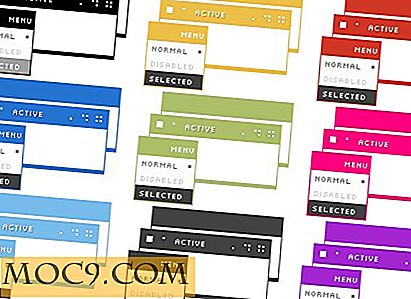

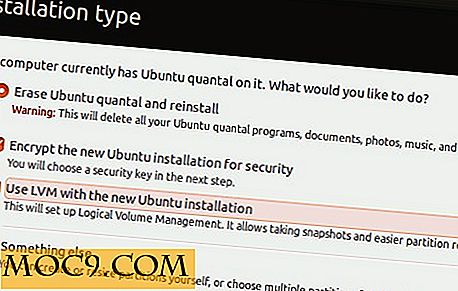


![Är tabletter användbara eller bara en annan lyxprodukt? [Opinionsundersökning]](http://moc9.com/img/poll-result-kids-expose-internet.png)